FOCUS HOME INTERACTIVE VIRTUAL SKIPPER 4 User Manual

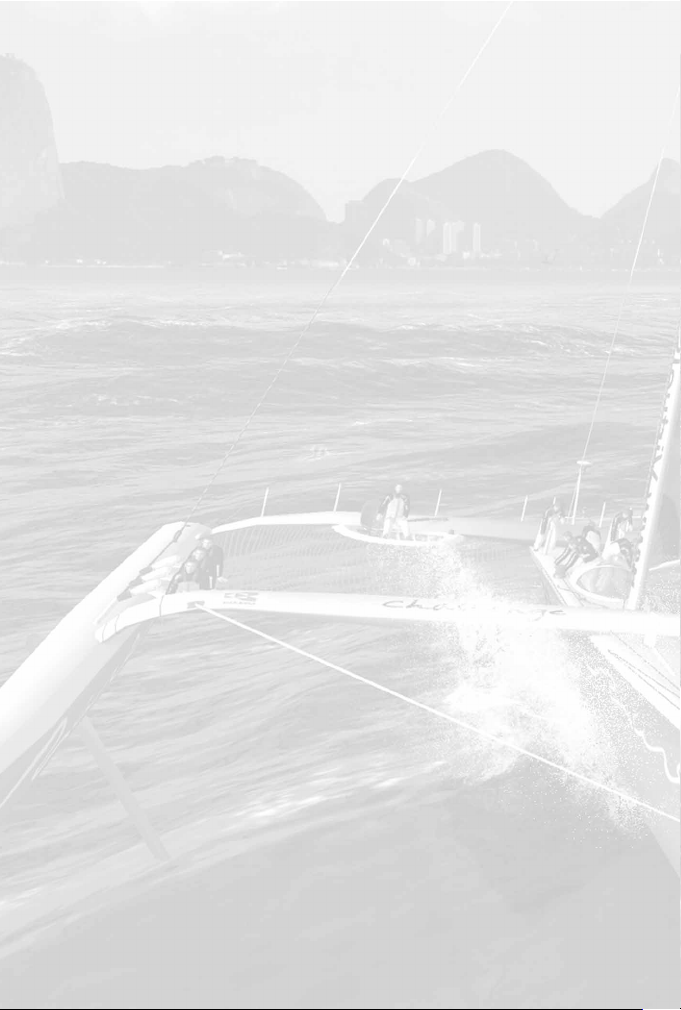
Retrouvez la communauté de TrackMania sur Internet,
dernières infos, téléchargement, forum du jeu... :
WWW.VIRTUALSKIPPER.COM
Assistance Support technique
Si vous rencontrez des difficultés pour installer ou faire fonctionner VIRTUAL SKIPPER 4,
n'hésitez pas à contacter nos services techniques par Email ou par téléphone.
E-mail : support@virtualskipper.com
Tel : 01.48.10.75.95
(par téléphone du lundi au vendredi de 9h00 à 13h00)
QUELQUES RECOMMANDATIONS
22
Fermez les autres programmes : Veillez à
fermer toutes les applications ouvertes sur
votre ordinateur pour jouer à virtual skipper
4, afin que le jeu puisse bénéficier de toute la
puissance de votre ordinateur.
Insérez le CD du jeu dans votre lecteur :
Pour lancer le jeu, le CD virtual skipper 4 doit
être présent dans votre lecteur CD-Rom. En
cas de non reconnaissance du disque,
veuillez vérifier que le disque est bien présent dans votre lecteur CD-Rom. Redémarrez
ensuite votre ordinateur et relancez le jeu. Si
le problème est toujours présent, placez le
CD-Rom du jeu dans un autre lecteur (si vous
disposez d’un autre lecteur ou graveur sur
votre ordinateur) et relancez le jeu. Si le
programme vous demande toujours d’insérer
le CD-Rom du jeu, cliquez sur le bouton
“Informations” pour rassembler les informations sur ce problème. Cliquez ensuite sur
“Visualiser le rapport” et sauvegarder le
fichier qui vient d’apparaitre pour pouvoir le
transmettre ensuite au support technique.
Vérifiez votre version de DirectX et de
vos pilotes graphiques : De manière géné-
rale, si le jeu refuse de se lancer sans plus
d’explications ou que vous rencontrez des
problèmes graphiques durant le jeu, vérifiez
avant toute chose votre version de DirectX et
la version de vos pilotes.
Pour vérifier ces informations, allez dans le
menu Démarrer/Exécuter et saisissez
“DXdiag” dans la fenêtre de texte. Cliquez
ensuite sur OK. Vous trouverez ici les
informations relatives à votre ordinateur. Un
bouton vous permet d’enregistrer ces
informations de manière à pourvoir les
ultérieurement au support technique. Si la
version de DirectX n’est pas DirectX9.0c,
vous pouvez installer cette version à partir du
CD du jeu, ou vous rendre sur le site de
Microsoft© pour télécharger la version de
DirectX 9.0c de juillet 2005 et pouvoir
l’installer. Ce DXdiag vous permet également
d’avoir des informations sur votre carte
graphique et la version des pilotes. Vous
pouvez vous rendre sur le site Internet du
fabricant de votre carte graphique pour
télécharger la dernière version des pilotes de
votre carte.
Paramétrez les options graphiques du
jeu : Si l’affichage est lent, allez dans les
options pour réduire les paramètres
graphiques comme la qualité d'affichage ou
la résolution du jeu.
Réglez votre pare-feu : Certaines
configurations ayant un pare-feu (“firewall”)
activé peuvent souffrir d’un blocage d’écran.
Pour résoudre ce problème, désactivez le
pare-feu pendant vos parties de Trackmania
Original.
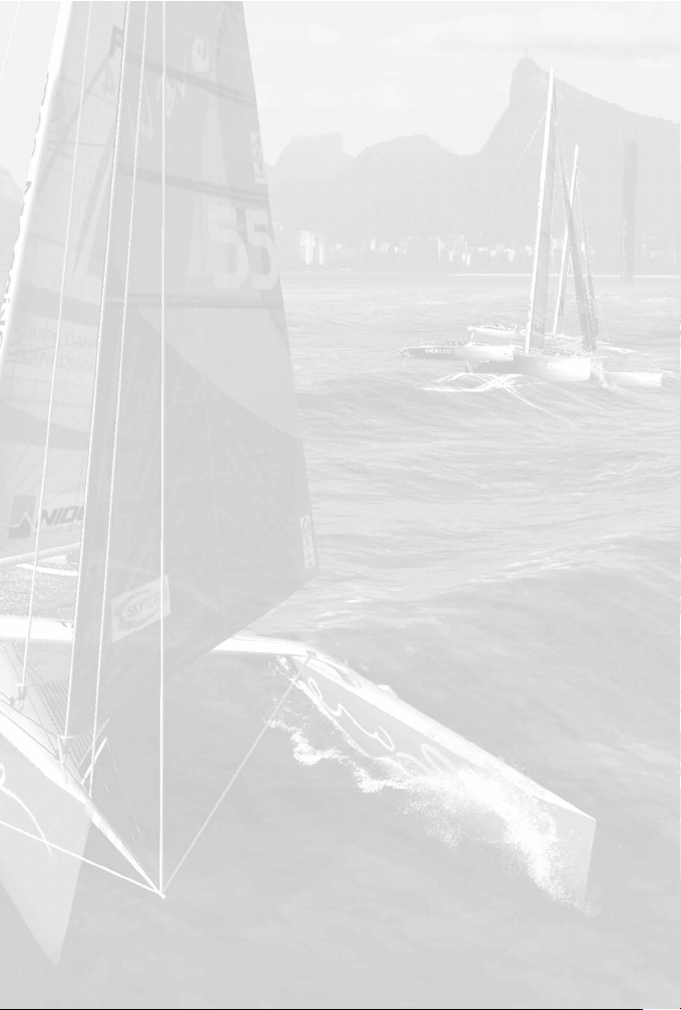
SSOOMMMMAAIIRREE
1. A LIRE AVANT TOUTE UTILISATION D'UN JEU VIDÉO.................................5
2. PROCÉDURE D'INSTALLATION...................................................................5
2.1. Configurations................................................................5
2.2. Installer Virtual Skipper 4...............................................5
2.3. Lancement de Virtual Skipper 4......................................6
3. BREF DESCRIPTIF DU JEU ET UTILISATION DES MENUS.............................7
3.1. Bref descriptif des menus de Virtual Skipper 4 :..............7
2.2. Vous pouvez utiliser les menus indifféremment avec la
souris ou le clavier..........................................................7
3. RÉGLAGES.................................................................................................8
3.1. Le profil..........................................................................8
3.2. Les modes de jeu............................................................8
3.3. Les avatars.....................................................................8
3.4. La configuration des contrôles........................................9
3.5. Les bateaux....................................................................9
4. LE MODE SOLO.........................................................................................10
4.1. Le tutorial.....................................................................10
4.2. Les Campagnes.............................................................12
5. COURSES PERSO......................................................................................13
5.1. Jouer à une course........................................................13
5.2. L'éditeur de course.......................................................13
5.3. Charger une course.......................................................17
6. LES RÈGLES DE COURSE ..........................................................................18
6.1. Les règles du Match race et de la régate en flotte..........18
6.2. La notion de priorité :....................................................18
6.3. Les procédures de départs............................................19
6.4. Les règles spécifiques au match race ...........................20
7. L'INTERFACE...........................................................................................20
7.1. Les instruments de bord...............................................20
7.2. Le compas....................................................................21
7.3. le changement et le réglage des voiles..........................22
7.4. Le radar........................................................................22
7.5. Le " Chat "....................................................................23
7.6. Le module ISAF.............................................................23
8. MULTIJOUEURS.......................................................................................24
8.1. Les règles du jeu...........................................................24
8.2. La recherche de parties.................................................24
8.3. Rejoindre une partie.....................................................26
8.4. Le ladder......................................................................26
8.5. Créer une partie sur Internet........................................27
8.6. Une fois sur le plan d'eau..............................................27
8.7. Le chat dans le jeu........................................................28
33
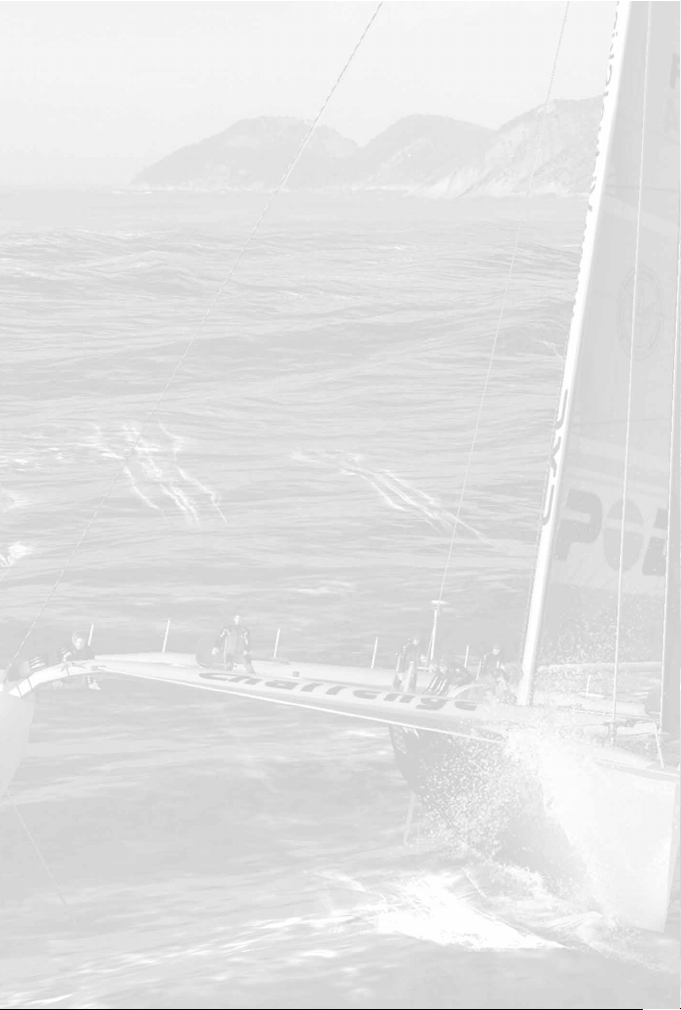
9. LE MEDIATRACKER..................................................................................28
9.1. Le mediatracker - Intro de parcours..............................28
9.2. Le mediatracker - Film de votre course.........................31
9.3 Encoder votre vidéo......................................................32
10. LA MÉTÉO..............................................................................................33
10.1. Le vent.........................................................................33
10.3. La gestion du courant...................................................34
10.4. La gestion de l'heure.....................................................34
10.5- La mer..........................................................................34
11. RACCOURCIS CLAVIER...........................................................................37
12. CRÉDITS................................................................................................37
13. AGRÉMENT DE LICENSE.........................................................................38
44

1. A LIRE AVANT TOUTE UTILISATION D'UN JEU VIDÉO
Avertissement concernant l'épilepsie
A lire avant toute utilisation d'un jeu vidéo par vous-même ou votre enfant
Certaines personnes sont susceptibles de faire des crises d 'épilepsie ou d'avoir des pertes de
conscience à la vue de certains types de lumières clignotantes ou d'éléments fréquents dans
notre environnement quotidien. Ces personnes s'exposent à des crises lorsqu'elles regardent
certaines images télévisées ou lorsqu'elles jouent à des jeux vidéo. Ces phénomènes peuvent
apparaître alors même que le sujet n'a pas d'antécédent médical ou n'a jamais été
confronté à une crise d'épilepsie. Si vous-même ou un membre de votre de votre famille avez
déjà présenté des symptômes liés à l'épilepsie (crise ou perte de conscience) en présence de
stimulations lumineuses, veuillez consulter votre médecin avant toute utilisation. Nous
conseillons aux parents d'être attentifs à leurs enfants lorsqu'ils jouent avec des jeux vidéo.
Si vous-même ou votre enfant présentez un des symptômes suivants : vertige, trouble de la
vision, contraction des yeux ou des muscles, perte de conscience, trouble de l'orientation,
mouvement involontaire ou convulsion, veuillez immédiatement cesser de jouer et consulter
un médecin.
Précautions à prendre dans tous les cas pour un jeu vidéo :
. ne vous tenez pas trop près de l'écran
. utilisez de préférence les jeux vidéo sur un écran de petite taille
. évitez de jouer si vous êtes fatigué ou si vous manquez de sommeil
. assurez-vous que vous jouez dans une pièce bien éclairée
. en cours d'utilisation, faites des pauses de dix à quinze minutes toutes les heures
Le piratage informatique
Toute reproduction non autorisée, ou partielle, de ce produit ou de marques déposées,
constitue un délit. Le PIRATAGE nuit aux consommateurs, aux développeurs, aux éditeurs et
aux distributeurs légitimes de ce produit. Si vous pensez que ce produit est une copie illicite
ou si vous possédez des informations sur des produits piratés, veuillez contacter notre
service consommateur.
2. PROCÉDURE D'INSTALLATION
2.1 Configurations
Attention ! Pour jouer à Virtual Skipper 4, vous devez posséder au minimum la configuration
suivante :
Windows 98/2000/ME/XP/XP64
PIII 500 Mhz
64 Mo de Ram (256 Mo recommandé)
Carte graphique accélératrice 3D 16 Mo compatible Direct X 9.0c (64 Mo recommandé)
Carte Son 16 Bits compatible Direct X 9
500 Mo d'espace libre sur le disque dur
Lecteur CD 4x
Modem 56k (ou supérieur) pour le jeu sur Internet
2.2 Installer Virtual Skipper 4
Pour installer Virtual Skipper 4, insérez le CD Rom du jeu dans votre lecteur et suivez les
instructions à l'écran.
Si après avoir inséré le CD Rom dans votre lecteur aucune fenêtre ne s'affiche, suivez la
procédure suivante : double cliquez sur l'icône Poste de travail située sur votre bureau, puis
double cliquez sur l'icône CD Rom pour lancer le programme d'installation et suivez ensuite
les indications du programme d'installation.
A la fin de l'installation du jeu ou lors du premier lancement, le programme vous
demandera de redémarrer votre ordinateur
55
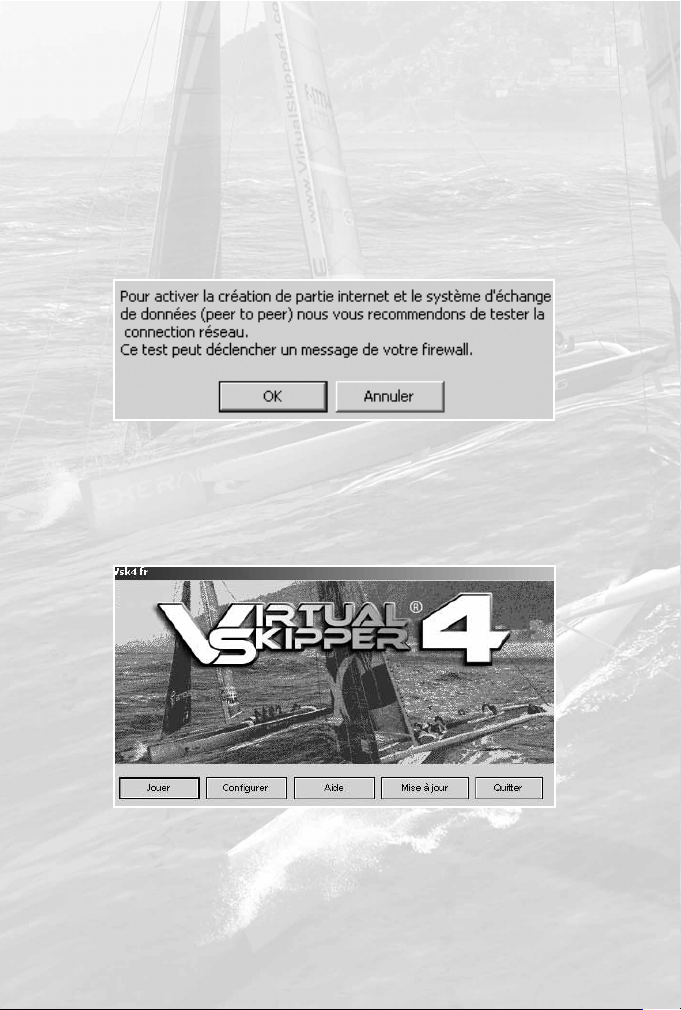
2.3 Lancement de Virtual Skipper 4
Au moment de l'installation du jeu, un raccourci sur le bureau est proposé. Si vous
l'acceptez, vous pourrez alors démarrer le jeu en cliquant sur l'icône affichée sur votre
bureau. Sinon, cliquez sur le bouton "Démarrer" de votre ordinateur et sélectionnez "Virtual
Skipper 4".
Une fenêtre apparaît alors et vous demande d'entrer la clef multijoueurs. Elle se trouve à
l'intérieur du boîtier de votre jeu ou bien au dos du manuel.
Attention, le code Multijoueur ne peut être utilisé que par un seul joueur. Conservez
donc précieusement ce code pour jouer sur Internet, ne le communiquez pas à
d'autres joueurs.
Un test de connexion réseau sera également lancé et le message suivant sera affiché :
Si vous souhaitez utiliser les capacités d'échange de données entre joueurs ou créer une
partie sur Internet, nous vous recommandons de cliquer sur OK.
Si vous utilisez un firewall, une fenêtre demandant l'autorisation de déblocage peut
apparaître. Attention, cette opération concerne la gestion de la sécurité de votre ordinateur
et Nadéo ne peut être tenu responsable de problèmes engendrés par ce déblocage.
Puis le lanceur du jeu apparaît :
Il vous permet de lancer le jeu (jouer), de le configurer, rechercher une mise à jour ou de
quitter sans jouer. Le bouton Aide permet de consulter la Foire Aux Questions et d'ouvrir les
répertoires où sont enregistrés les fichiers du jeu.
66
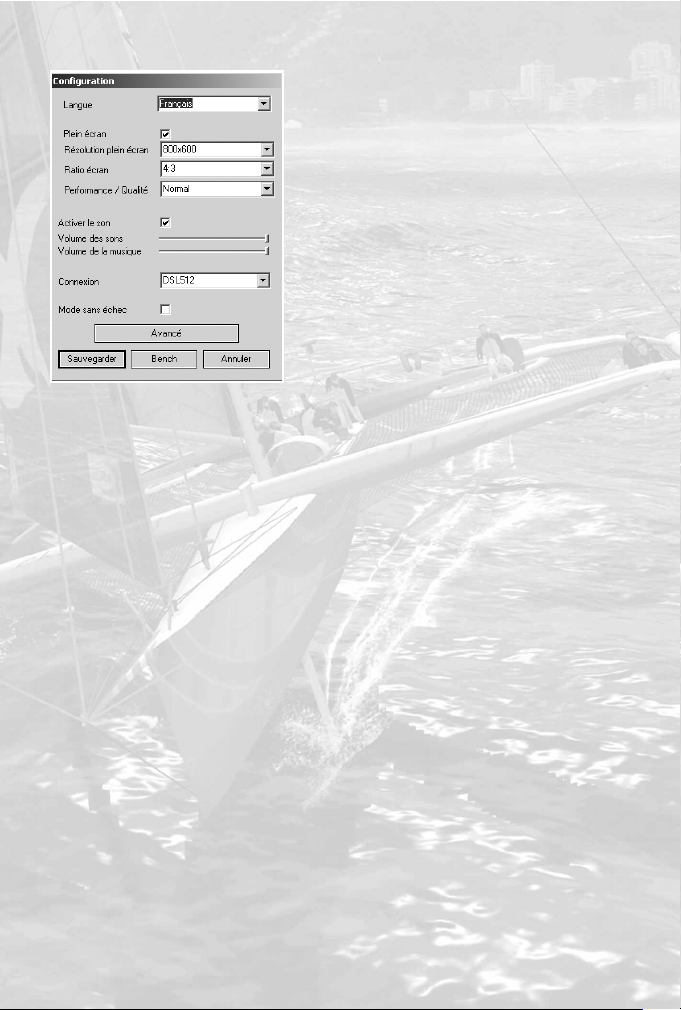
La fenêtre " configuration " permet de régler les
paramètres principaux du jeu.Performance/qualité
permet de régler rapidement et simplement la
qualité du jeu : en choisissant " meilleure
performance ", vous privilégiez la fluidité de
l'affichage, avec " meilleure qualité ", vous privilégiez
la beauté de l'affichage.Le bouton Bench permet de
détecter la meilleure configuration pour votre carte
graphique.La fenêtre des réglages avancés permet
d'accéder aux paramètres avancés (Affichage, audio,
réseau, jeu et entrées joystick). Vous pouvez
également y restaurer les valeurs par défaut.
AVANT DE JOUER, LE JEU DETECTE LUI-MEME LES
PARAMETRES LES PLUS ADAPTES A VOTRE
ORDINATEUR. SI VOTRE CARTE GRAPHIQUE N'EST
PAS TRES PERFORMANTE, NOUS VOUS CONSEILLONS
NEANMOINS DE CHOISIR " MEILLEURE PERFORMANCE "
EN QUALITE GRAPHIQUE. LE RENDU NE SERA PAS LE
PLUS BEAU MAIS VOTRE JEU SERA FLUIDE.
3. BREF DESCRIPTIF DU JEU ET UTILISATION DES MENUS
3.1 Bref descriptif des menus de Virtual Skipper 4 :
Le menu " Solo " lance un tutorial et une campagne de course sur 14 plans d'eau.
Le menu " Multijoueurs " vous donne accès aux régates à plusieurs joueurs réels sur
Internet ou en réseau local. Vous jouez des Match race ou des régates en flotte.
Dans " Courses perso " vous pouvez :
- " Jouer à une course ". Vous trouvez ici la liste des courses que vous créez ou
récupérez via email ou Internet.
- " Créer une nouvelle course ". Vous avez accès à l'éditeur de plans d'eau et de
parcours pour créer de toutes nouvelles courses.
- " Editer une course ". Vous pouvez modifier une course.
Le menu " Replay " liste les vidéos des courses que vous avez enregistrées et lance le mediatracker avec lequel vous pouvez réaliser les films de vos courses.
Le menu " Réglages " vous permet d'entrer le nom ou pseudo de votre bateau, de choisir
votre avatar, le mode de jeu que vous voulez utilisez (Arcade, tactique, Simulation) ainsi que
de paramétrer la configuration des contrôles.
2.2 Vous pouvez utiliser les menus indifféremment avec la
souris ou le clavier.
Utiliser le clavier :
Utilisez les flèches vers le bas et vers le haut pour choisir le texte à sélectionner, puis appuyez
sur la touche " entrée " pour valider votre sélection (inscrite en rouge) et passer à l'écran suivant. La touche " Echap " de votre clavier ou le bouton " retour " à l'écran vous permettent
de revenir à l'écran précédent. Tous vos choix sont mémorisés d'écrans en écrans. Vous pouvez donc circuler dans les menus librement : vos choix seront conservés.
Utiliser la souris :
Pour afficher les infos, il vous suffit de pointer l'icône ou le texte désiré avec la flèche de votre
souris. Pour sélectionner ou valider un choix, cliquez sur l'icône ou sur le texte voulu.
77
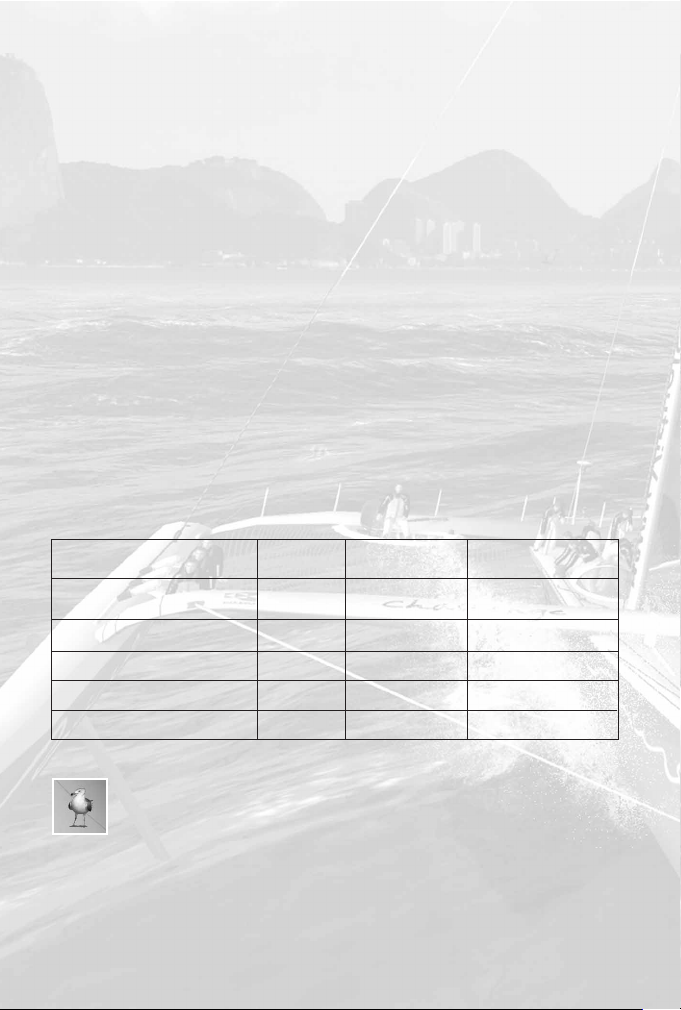
3. RÉGLAGES
Dès l'ouverture du jeu, vous devez entrer votre nom de joueur (profil). Cliquez avec votre
souris sur l'espace réservé à cet effet, tapez votre nom puis validez en cliquant sur ok ou en
appuyant sur la touche entrée de votre clavier.
Le menu principal s'affiche. Allez dans Réglages.
3.1 Le profil
En cliquant sur le nom du profil affiché, vous pourrez ajouter un autre nom de joueur. Vous
pourrez ainsi progresser à plusieurs dans le jeu avec chacun votre profil et votre avancée
dans le mode Solo. Cliquez sur ajouter, entrez le nom du ou des joueurs supplémentaires puis
cliquez sur ok.
Veillez à bien choisir votre profil avant de jouer.
Votre surnom est par défaut votre nom de profil mais vous pouvez le modifier en cliquant
dessus, en appuyant sur la touche retour de votre clavier pour effacer le nom affiché puis en
tapant votre nouveau surnom.
3.2 Les modes de jeu
Virtual skipper 4 propose 3 modes de jeu.
Arcade
C'est le mode de jeu le plus simple. Il est fortement conseillé pour les débutants.
Tactique
Ce mode de jeu est d'un niveau avancé.
Simulation
Réservé aux experts
Chaque mode de jeu propose des aides à la navigation pendant le jeu :
Arcade Tactique Simulation
Flèche directionnelle du vent Active Non active Non active
Réglage des voiles Automatique Automatique/ Manuel
manuel
Marques du parcours Affichées Affichées Non affichées
Laylines Affichées Affichées Non affichées
Règles de voile Simples Complètes Complètes
Pénalités cumulées 42 2
3.3 Les avatars
Un avatar est une petite image que vous choisissez pour vous représenter pendant
les courses.Un certain nombre d'avatars sont disponibles dans le jeu. Cliquez sur
le smiley en haut à gauche de l'écran pour accéder à la liste. Puis, cliquez sur l'avatar de votre choix.
Il est également possible d'ajouter votre propre avatar dans le jeu en plaçant les fichiers
appropriés dans le répertoire GameData>Skins>Avatars. Utilisez des fichiers au format .dds
ou .jpg (128x128 pixels) pesant moins de 8 Ko.
88

3.4 La configuration des contrôles
Le jeu peut se jouer avec l'interface à l'écran et votre souris ou bien avec des raccourcis claviers installés par défaut. Pour configurer et modifier les raccourcis clavier de votre jeu, cliquez sur Réglages avancées puis sur Config. des contrôles. Cliquez sur le ou les contrôles affichés puis suivez les instructions données.
La liste des raccourcis claviers est disponible à la fin de ce manuel.
3.5 Les bateaux
Virtual Skipper 4 propose 4 modèles de bateaux.
Pour chacun des modèles, vous pouvez choisir une peinture différente.
Cliquez sur une des deux flèches à gauche ou à droite de l'écran pour afficher un
des quatre bateaux en grand au milieu de votre écran. Ensuite cliquez sur une des
peintures proposées en bas de l'écran. Recommencez avec les autres bateaux.
ACCTM (America's Cup Class)
Monocoque prototype.
Les ACCTM sont des bateaux de prestige, uniques, qui disputent des régates en match race
de haut niveau dont évidemment, la fameuse Coupe de l'AmericaTM. Longs de plus de 20m,
ils ont une grande inertie qui procure des sensations de barre extraordinaires.
Le Melges 24TM
Monocoque léger - Monotype
Le Melges 24TM, monotype international ISAF de 7.50 mètres de long au déplacement ultra
léger de 800 kgs, est devenu en peu d'années la référence de ce qui se fait de mieux comme
monotype de sport. Le Melges 24TM est une véritable petite bombe au portant ! Le bateau
mené par 4 équipiers peut en effet atteindre des pointes à plus de 20 nœuds sous spi. Sa
réactivité et sa maniabilité en font un bateau très technique aux sensations franches.
Pour en savoir plus sur le Melges 24, vous pouvez visiter le site officiel :
www.melges24.com
CARACTERISTIQUES
Général
Composition: Sandwich polyester
Equipage : max. 6 pers (5 en course)
Longueur: 7,52 m (24 pieds)
Largeur : 2.50 m (8,2 pieds)
Poids : 794 kg (1750 livres)
Mât
Composition: Fibre carbone
Longueur: 10.20 m
Poids : 31kg
Quille
Composition: Sandwich carbone
Longueur: 1,52 m
Poids : 300 kg
Voiles
Grand voile: 35.31m²
Foc: 11
Spinnnaker : 62m2
L'Offshore Racer
Monocoque - Monotype
D'environ 13 mètres, ce "course/croisière" est très agréable à manœuvrer. Plus équilibré que
le bateau précédent dans ses sensations, il est excellent pour assimiler et développer les tactiques de régate. Il tolère plus d'erreur de barre que les autres bateaux.
99

Le trimaran Open 60
Multicoque
Véritable Formule 1 des mers, le trimaran Open 60 vous donnera des sensations fortes !
Bateau léger, gréement puissant, le trimaran open 60 démarre au quart de tour. Créé pour
battre tous les records, l'open 60 vous permettra d'atteindre des performances inégalées :
des pointes de vitesse à 36 nœuds vous sont offertes.
Un conseil : gardez un rythme soutenu car à faible vitesse, le trimaran open 60 est peu
maniable !
4. LE MODE SOLO
4.1 Le tutorial
Le tutorial va vous apprendre à vous familiariser avec la voile et avec le jeu.
Il propose plusieurs séries de régates à jouer sur différents plans d'eau.
Pendant ces régates, vous êtes seul sur le plan d'eau ; votre objectif est de bien manœuvrer
votre bateau et d'arriver dans un temps limite à la ligne d'arrivée.
Les courses ne sont pas toutes affichées à l'installation du jeu. Les courses réussies
permettent de débloquer les courses suivantes et de progresser dans la difficulté.
Cliquez sur " Nordic " en haut à gauche. Une première régate va s'afficher dans la fenêtre de
gauche. La fenêtre de droite affichera votre score quand vous aurez terminé cette régate.
La fenêtre du bas affiche les paramètres de la régate. Pour les visualiser, faites glisser votre
souris sur le nom de cette régate puis cliquez dessus pour la lancer.
Une fenêtre vous donnant des explications sur le parcours de cette première régate apparaît
alors à l'écran. Cliquez sur Ok. Vous arrivez sur le parcours.
La touche Echap vous permet à tout moment de revoir les objectifs de la course, de la
quitter ou de la recommencer.
A la fin de la course, vous avez la possibilité de sauvegarder le replay de votre course. En
sauvant le replay, vous pourrez ainsi revoir votre course, l'analyser et monter un film.
Une fois que vous aurez gagné les régates de " Nordic ", un autre plan d'eau proposant de
nouvelles régates se débloquera également.
Qu'est ce qu'une régate ou une course ?
Une course se joue sur un parcours avec une ligne de départ et une ligne d'arrivée. Chaque
ligne passe par une bouée jaune et le bateau comité.
Entre les deux, il peut y avoir des bouées par lesquelles vous devez passer avant de franchir
la ligne d'arrivée. Les lignes et les bouées sont couramment appelés " Marques ".
Quand vous arrivez sur le plan d'eau, votre bateau est placé du côté pré-départ de la ligne.
La ligne est soit rouge, soit jaune, soit verte.
Elle doit être verte pour que vous la franchissiez et que vous passiez du côté parcours.
D'autre part, une flèche est affichée sur le plan d'eau. Elle pointe la bouée que vous devez
atteindre avant de passer la ligne d'arrivée et le sens dans lequel vous devez virer (tourner
autour de) cette bouée.
Nous vous conseillons de bien manipuler la caméra pour chercher la flèche qui n'est pas
forcément dans votre champs direct de vision.
1100
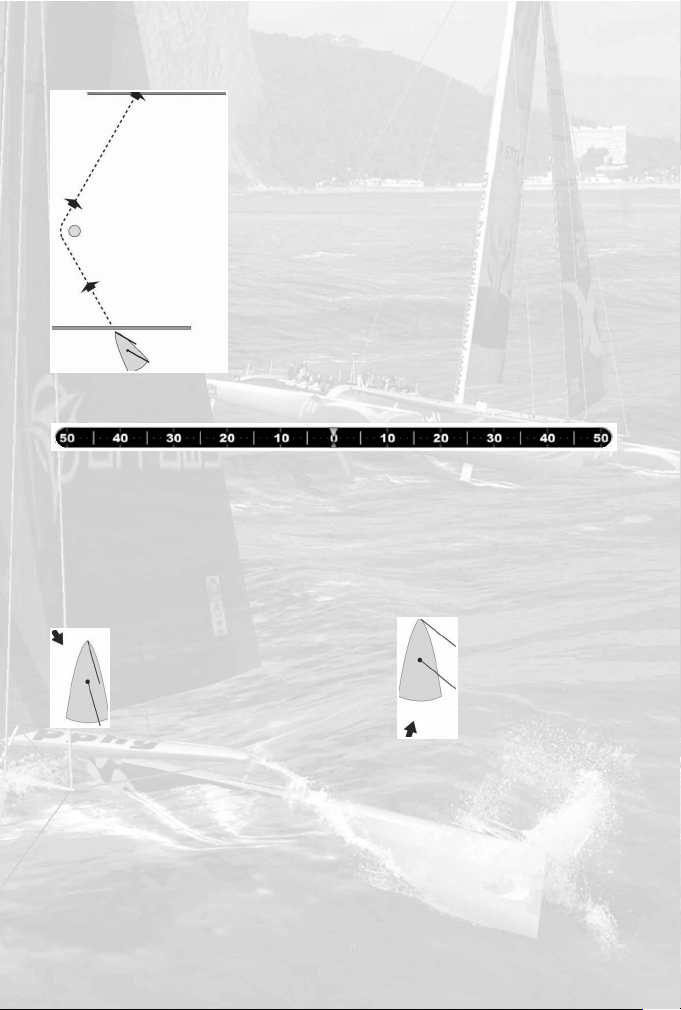
Voici un exemple de parcours :
Voici les commandes essentielles pour manœuvrer le
bateau :
Si vous utilisez le clavier :
Flèche gauche
'Barre' à gauche. Le bateau tourne à bâbord (gauche).
Flèche droite
'Barre' à droite. Le bateau tourne à tribord (droite).
Flèche vers le bas
'Barre' à zéro. Le bateau maintient son cap.
Si vous utilisez la souris, utilisez la barre située en bas de votre écran.
En glissant votre curseur vers la gauche, votre bateau va à gauche, sur bâbord.
En glissant votre curseur vers la droite, votre bateau va à droite, sur tribord.
En plaçant votre curseur au centre de la barre, vous remettez votre barre à zéro et dirigez
votre bateau dans une direction précise. En général, on arrête de virer de bord avec cette
commande.
Il faut savoir également qu'un bateau avance bien lorsqu'il est bien positionné par rapport au
vent et lorsque ses voiles sont bien réglées. Si vous naviguez au près (le vent vient de face),
vos voiles doivent être bordées dans l'axe du bateau ; au portant (le vent vient de l'arrière),
elles doivent être choquées.
Pour vous aider nous avons mis en place :
- une flèche directionnelle du vent
- le mode automatique du réglage des voiles.
La flèche directionnelle du vent
Cette flèche gravite autour du bateau et représente la direction du vent.
Lorsque la flèche est face au bateau, vous êtes au près et si elle est positionnée à l'arrière
du bateau, alors vous êtes au portant.
Cette flèche possède d'autre part 3 codes couleur : rouge, bleu et vert.
Rouge : votre bateau est mal positionné par rapport à la direction du vent et sa
vitesse est nulle ou presque.
1111
Ici, le vent vient de
face. Votre bateau
est au près et vos
voiles sont bordées.
Ici, le vent vient de
l'arrière du bateau.
Vous êtes donc au
portant et vos voiles
sont choquées.
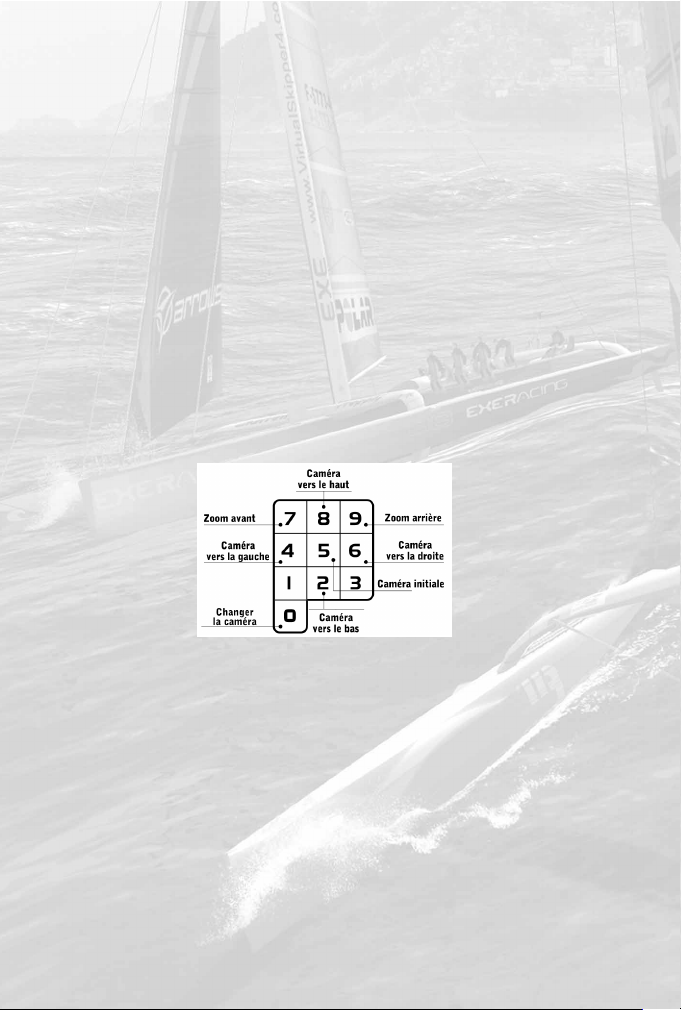
Bleu : vous n'êtes pas dans la direction optimale et votre bateau n'est pas au
maximum de sa vitesse
Vert : la position de votre bateau est parfaite et votre bateau avance au mieux
de sa capacité.
En bref, si vous débutez, suivez une règle simple qui vous permettra de régater comme un
pro :
Dirigez votre bateau de façon à ce que la flèche représentée soit verte !
Attention, la flèche directionnelle du vent n'est active qu'en mode Arcade (Voir chapitre sur les réglages).
Le mode automatique du réglage des voiles
Le mode automatique est activé par défaut à l'installation du jeu (en mode arcade et tactique
uniquement).
Vos voiles sont donc réglées en fonction de la direction de votre bateau par rapport au vent.
Vous n'avez rien à faire.
Les joueurs qui ont choisi le mode tactique peuvent passer en mode manuel (voir le chapitre Interface)
La manipulation des caméras
Plusieurs caméras disposées autour de votre bateau vous permettent d'observer le parcours.
Utilisez le bouton droit de votre souris pour faire pivoter la caméra autour du bateau et la
molette pour zoomer, dézoomer.
Voici également les commandes au clavier :
Pour connaître toutes les commandes du jeu, allez au chapitre " Interface ".
4.2 Les Campagnes
Virtual Skipper 4 propose 14 campagnes sur 14 plans d'eau différents.
Cliquez sur " Rio " pour ouvrir la première campagne. Votre première régate est affichée, cliquez dessus pour la lancer.
Vous êtes plusieurs bateaux sur le plan d'eau et vous jouez des régates en match race et des
régates en flotte en respectant les règles de course. En plus de maîtriser votre bateau, les
vents et les courants, vous devez faire preuve de tactique. A vous d'observer pourquoi votre
adversaire prend telle ou telle direction, est-ce que vous devez le marquer ou au contraire
suivre votre route quoi qu'il arrive ?
Votre objectif : arriver 1er sur la ligne.
Comme dans le tutorial, chaque régate gagnée débloque la suivante. De même, chaque fois
que vous gagnez une campagne, une autre se débloquera.
1122
